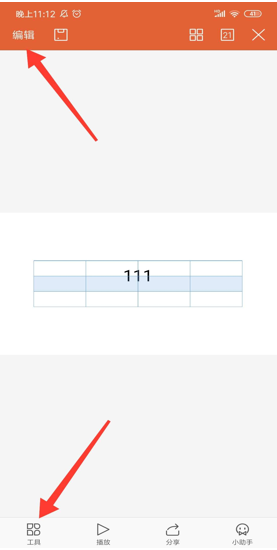本教程适用版本:WPS 365 点击免费使用
随着手机里面功能越来越丰富,让我们使用起来越来越方便了,给我们的生活带来了极大的便利。手机WPS 2019 是金山公司出的一款手机端办公软件,功能非常强大,提高了我们的工作效率,你知道手机版WPS怎么在PPT里插入备注吗?今天小编就教一下大家手机版WPS怎么在PPT里插入备注。
进入wps office的主界面之后,找到我们想要处理的文档,点击打开,如下图所示,
首先进入编辑状态,点击左下方的【工具】:
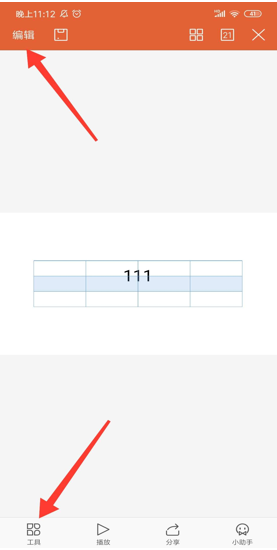 >>免费升级到企业版,赠超大存储空间
在【插入】页面选择【备注】:
>>免费升级到企业版,赠超大存储空间
在【插入】页面选择【备注】:
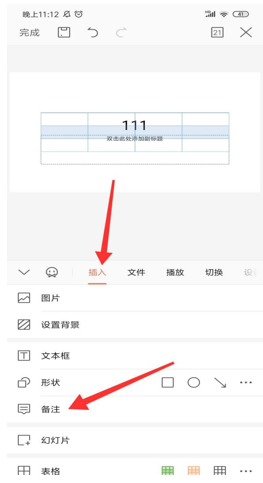 >>免费升级到企业版,赠超大存储空间
在弹出的页面填写备注内容,最后点击【确定】:
>>免费升级到企业版,赠超大存储空间
在弹出的页面填写备注内容,最后点击【确定】:
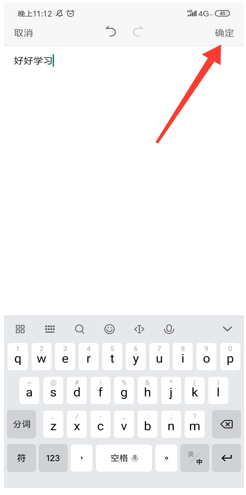 >>免费升级到企业版,赠超大存储空间
点击下方的图标就可以查看备注内容:
>>免费升级到企业版,赠超大存储空间
点击下方的图标就可以查看备注内容:
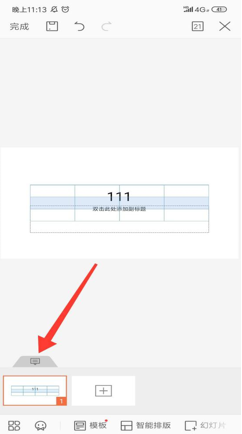 >>免费升级到企业版,赠超大存储空间
>>免费升级到企业版,赠超大存储空间
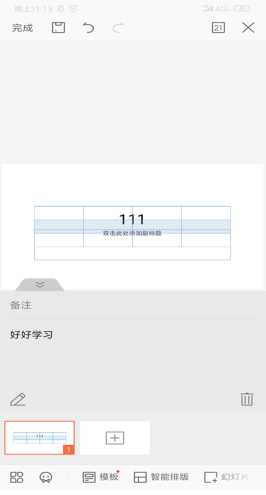 >>免费升级到企业版,赠超大存储空间
以上就是关于手机版WPS怎么在PPT里插入备注的过程,操作起来也比较容易上手,是不是很容易呢?
>>免费升级到企业版,赠超大存储空间
以上就是关于手机版WPS怎么在PPT里插入备注的过程,操作起来也比较容易上手,是不是很容易呢?

声明:
本站所有文章,如无特殊说明或标注,均为本站原创发布。任何个人或组织,在未征得本站同意时,禁止复制、盗用、采集、发布本站内容到任何网站、书籍等各类媒体平台。如若本站内容侵犯了原著者的合法权益,可联系我们进行处理。